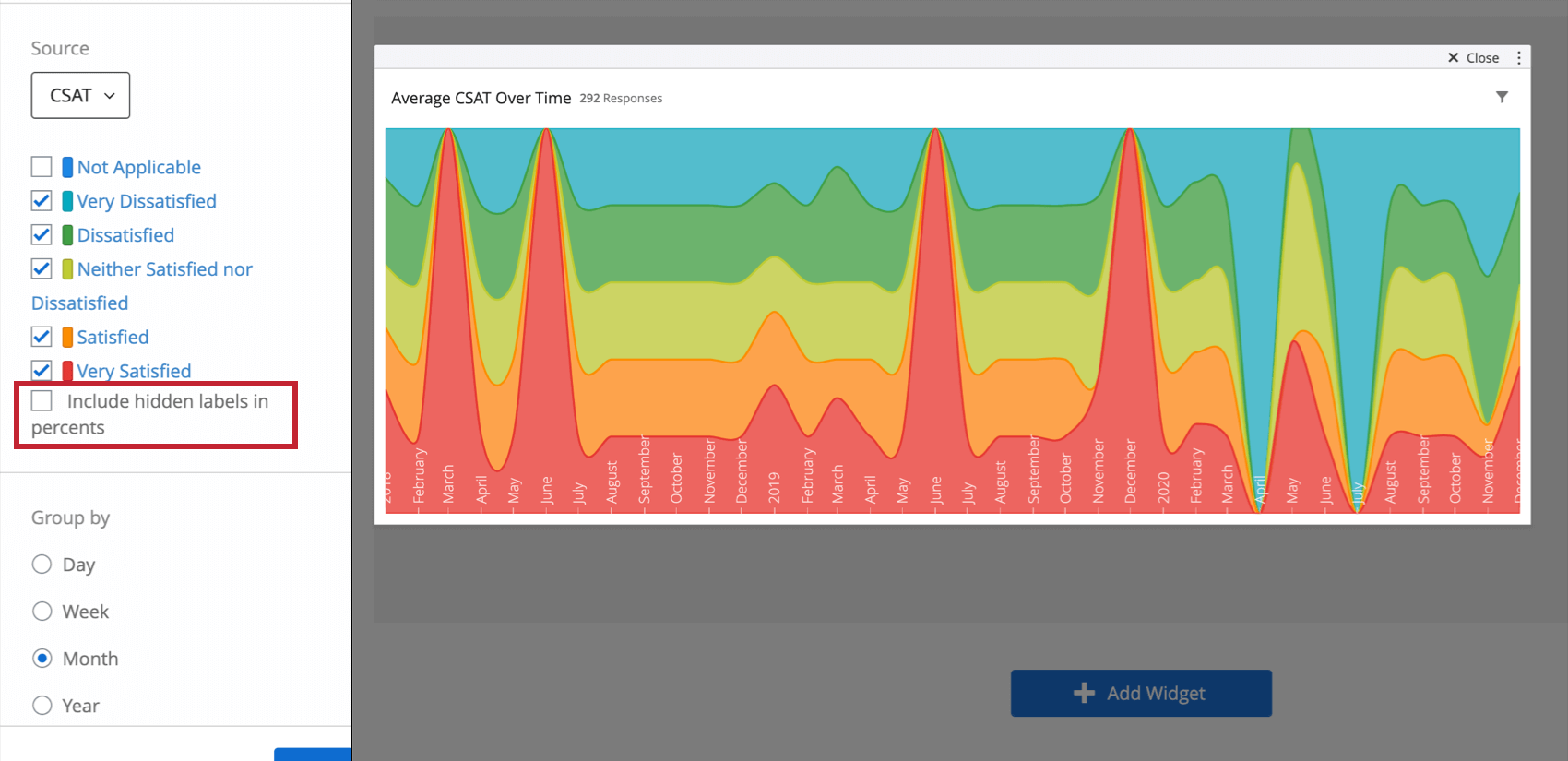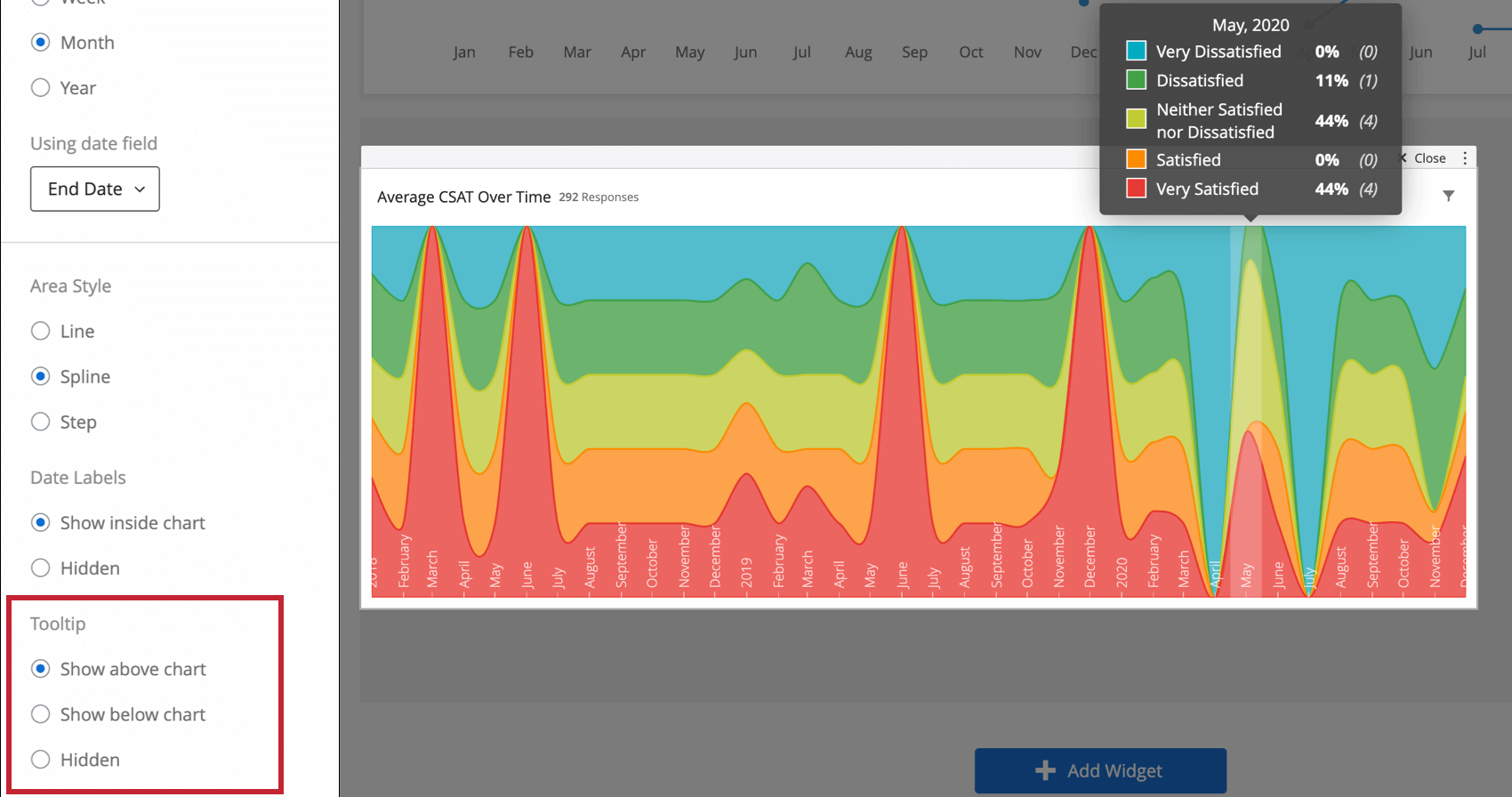Suddivisione Tendenze Widget (CX)
Informazioni su Suddivisione Tendenze Widget
Il widget Suddivisione tendenze visualizza i dati segmentati per un determinato periodo di tempo. Il grafico suddivide i dati di un determinato campo dati in sezioni proporzionali, come una barra di suddivisione, ma le proporzioni relative cambiano nel tempo.
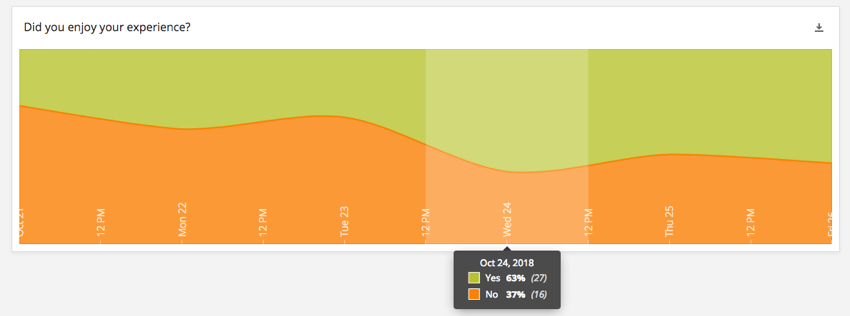
Tipi di Dashboard
Questo widget può essere utilizzato in diversi tipi di dashboard. Sono inclusi:
Compatibilità del tipo di campo
Il widget Suddivisione tendenze è compatibile con i seguenti tipi di campo:
- Serie di numeri
- Serie di testo
- Serie di testo a più risposte
Quando si seleziona la fonte per il widget Suddivisione tendenze, sono disponibili solo i campi con i tipi di campo sopra indicati.
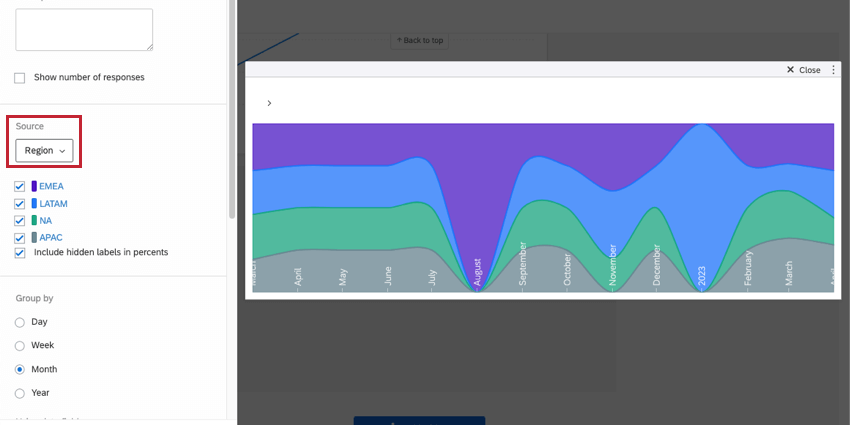
Personalizzazione dei widget
Per le impostazioni generali che si applicano alla maggior parte dei widget, vedere Costruzione di widget. La personalizzazione esclusiva del widget Suddivisione tendenze sarà illustrata di seguito.
Includi etichette nascoste in percentuali
Una volta aggiunta una fonte al widget, sarà possibile nascondere, rinominare e riordinare le etichette sul widget. Se si decide di nascondere alcune etichette, si dovrà decidere se includere questi dati quando le percentuali vengono calcolate nel widget (ad esempio, le percentuali visualizzate nei tooltip). In caso contrario, deselezionare Includi etichette nascoste in percentuali.
Raggruppa per
Il widget Suddivisione tendenze offre la possibilità di scegliere come raggruppare l’asse temporale. Le quattro opzioni sono Giorno, Settimana, Mese e Anno. L’opzione più appropriata dipende dall’arco di tempo in cui si desidera osservare le variazioni dei dati.
Uso campo data
In questa sezione si sceglierà il campo data dal dataset che si desidera utilizzare come intervallo di date nel widget. Solo i campi con un tipo di campo Data saranno disponibili per la selezione.
Stile area
Lo stile dell’area del grafico determina il modo in cui vengono visualizzate le variazioni delle proporzioni dei dati. La linea collega il punto di dati per ogni incremento temporale direttamente con una linea retta. La spline collega ogni punto di dati con una linea liscia. Step mantiene costante la dimensione delle proporzioni di dati in ogni incremento temporale, causando un passo tra gli incrementi.
Etichette data
Per impostazione predefinita, le etichette degli incrementi di tempo sono nascoste. Queste etichette possono essere visualizzate nella parte inferiore del grafico selezionando Mostra all’interno del grafico.
Descrizione comando
Quando si passa il mouse su un widget di suddivisione tendenze, può apparire un tooltip per visualizzare la percentuale di ogni risposta per ogni periodo di tempo. È possibile stabilire se questo tooltip si apre sopra il grafico (in figura), sotto di esso o se è nascosto, non apparendo quindi al passaggio del mouse.